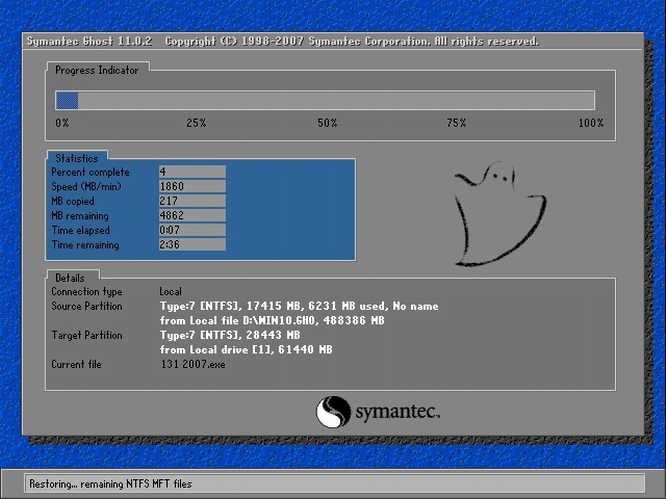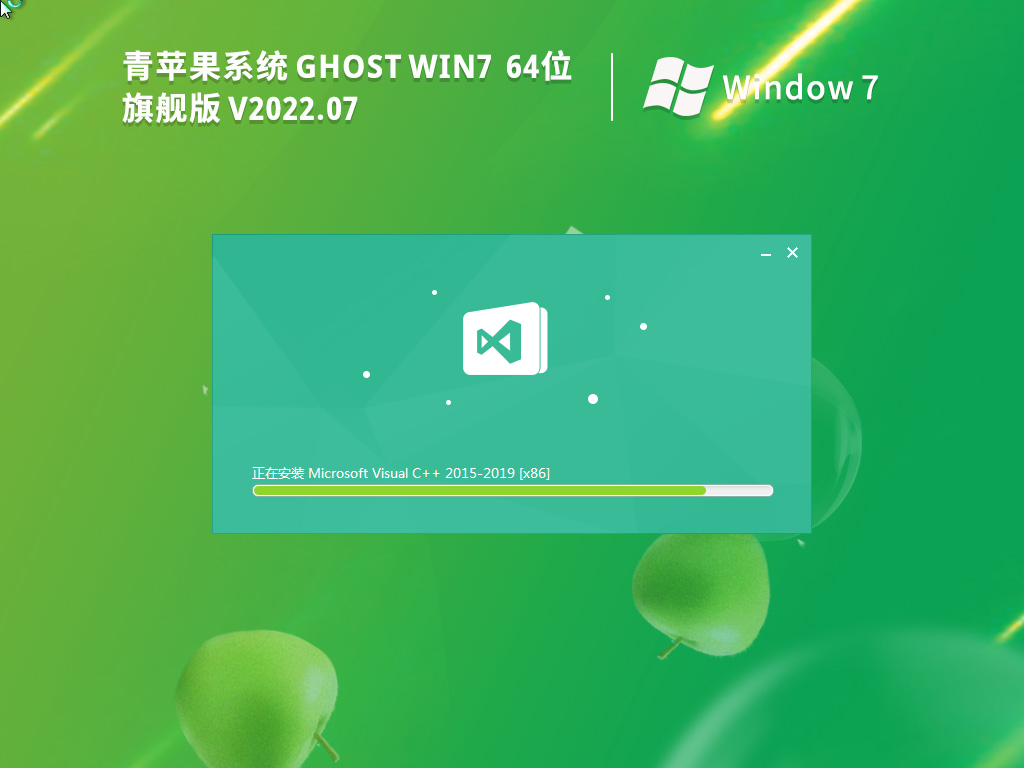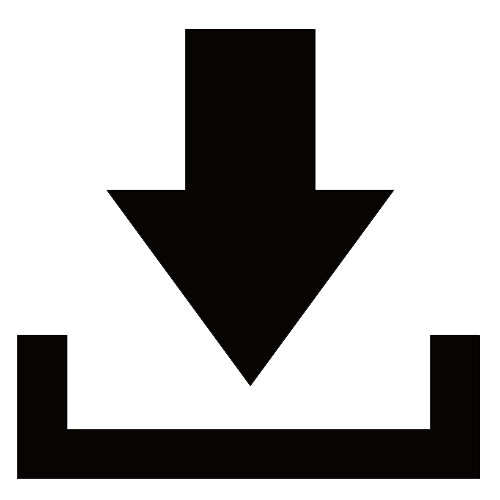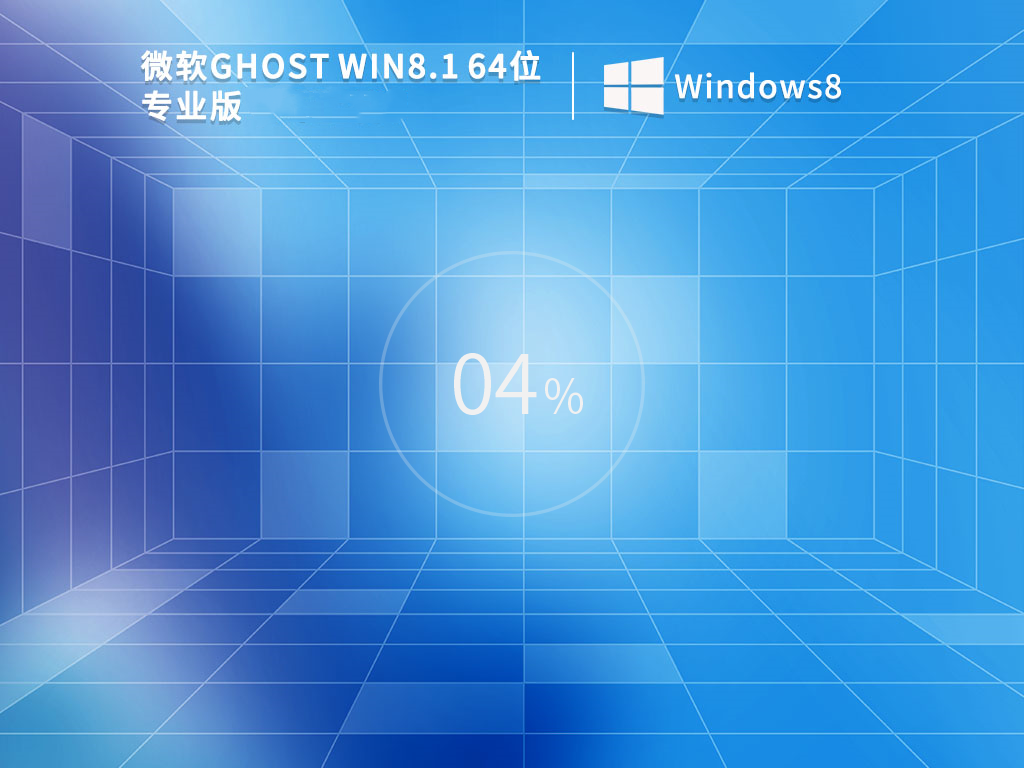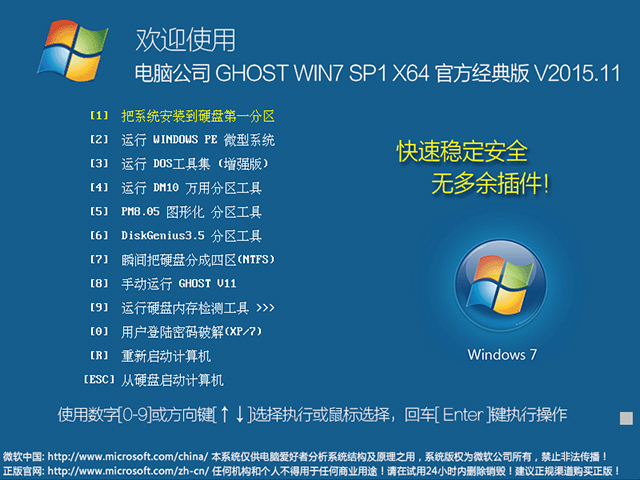电脑回收站的照片删除了怎么找回
工具/原料:系统版本:windows10系统品牌型号:联想小新air14软件版本:小白数据恢复软件1.1
方法/步骤:方法一:从电脑回收站中恢复已删除的照片
这是最简单也最常用的方法,适用于照片没有被彻底删除,还在回收站里的情况。只需进入回收站里找到你想要恢复的照片,鼠标右键点击选中的照片,选择“还原”。等待系统完成还原操作,然后打开照片原来所在的文件夹或位置,就可以看到恢复后的照片了。
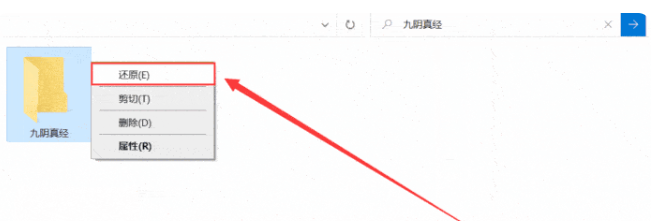
方法二:用注册表恢复删除的照片
如果回收站的照片已被删除清空,这种时候就可以考虑用电脑的注册表功能来恢复,具体如下:
1、在键盘上使用【Win+R】组合键启动“运行”,在运行命令框内打上“regedit”,回车键确定进入。
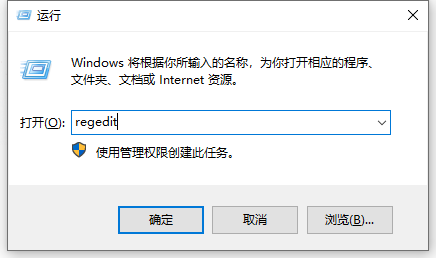
2、在注册表首页,根据给出的顺序展开文件夹:HKEY_LOCAL_MACHINESOFTWARE、Microsoft、Windows、CurrentVersion、Explorer、DeskTop、NameSpace,在最后那个文件夹内新建一个项;

3、系统会给新建项默认命名,我们需要重命名为{645FFO40——5081——101B——9F08——00AA002F954E};
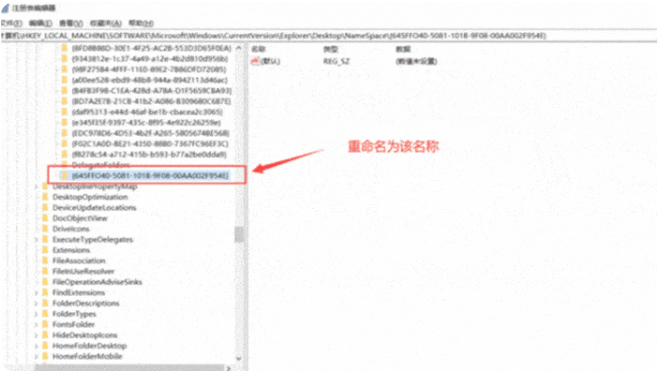
4、鼠标右键一下“默认”的那个文件,点击修改,将数值数据改为“Recycle Bin”,随即确定,修改完成后立即重启电脑完成数据更新。
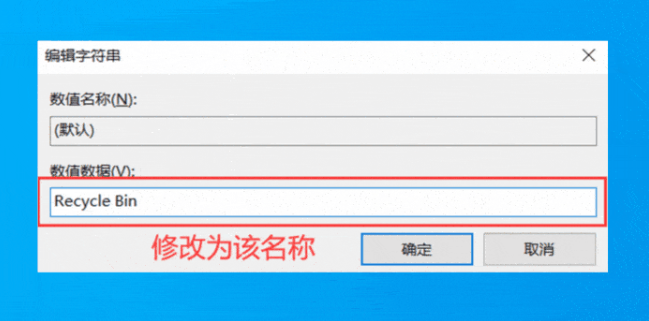
方法三:借助专业的数据恢复软件找回照片
这是一种比较便捷也比较经济的方法,适用于你没有备份数据,或者遇到了复杂的数据丢失情况,例如误删、格式化、分区丢失等。这里给大家介绍的是专业的小白数据恢复软件,操作步骤如下:
第一步:下载和安装
首先从“小白数据恢复官网”下载小白数据恢复软件。完成后打开安装程序,根据需求设置安装完成。
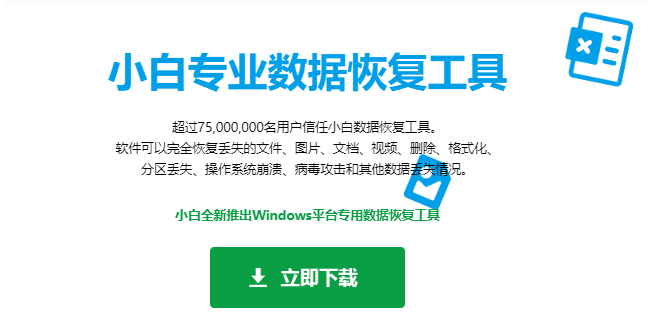
第二步:启动程序选择功能
打开小白数据恢复软件的功能界面,根据自己的需求选择不同的恢复方式。(这里就以“误清空回收站恢复为例”,如果只想恢复照片的话,继续勾选下面的图像文件类型,进行扫描)
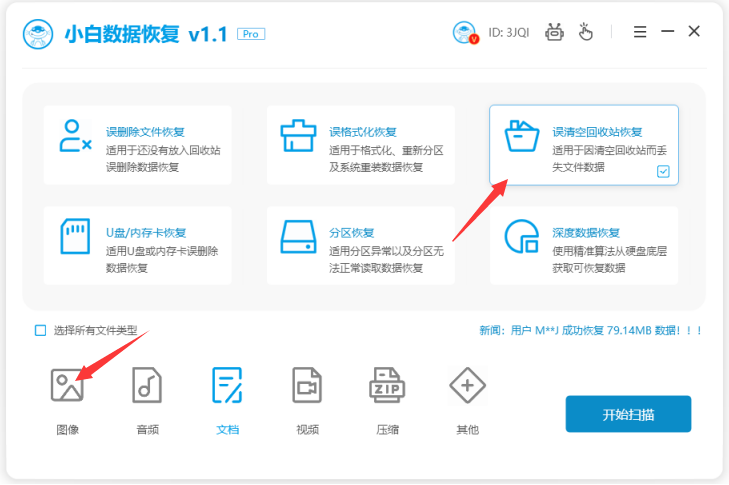
第三步:选择恢复的分区位置
根据自己的文件数据丢失的位置,选好需要恢复的硬盘分区位置,点击扫描,等待软件扫描该分区丢失的文件。
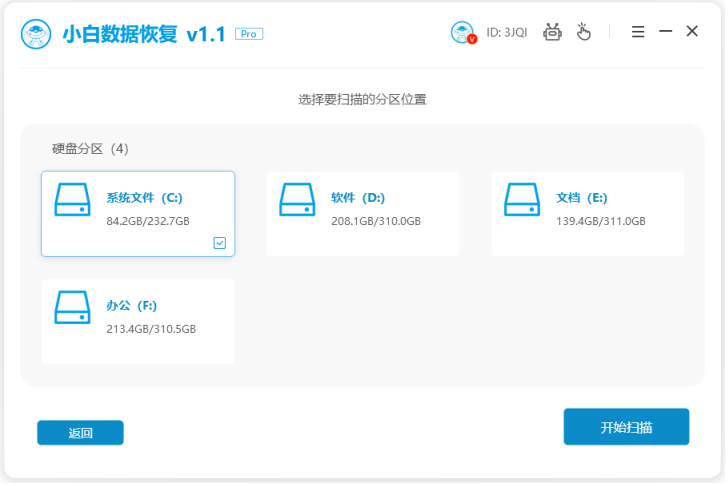
第四步:预览和恢复文件
在扫描结果中可以看到能恢复的文件,可以在预览窗口中查看文件的内容,确保恢复的文件是自己需要的,然后点击恢复文件。
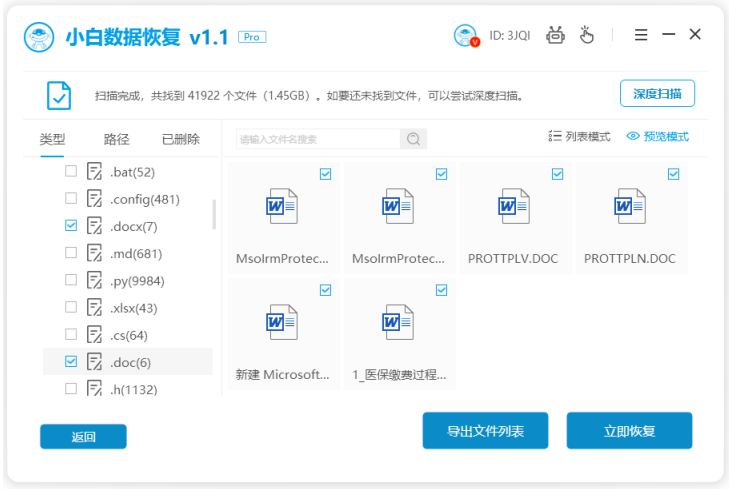
第五步:选好恢复保存的位置
程序会将文件恢复到指定的位置。注意,为了避免覆盖已有的数据,最好将恢复的文件保存到另一个分区或者外部存储设备中。等待数据恢复完成即可。
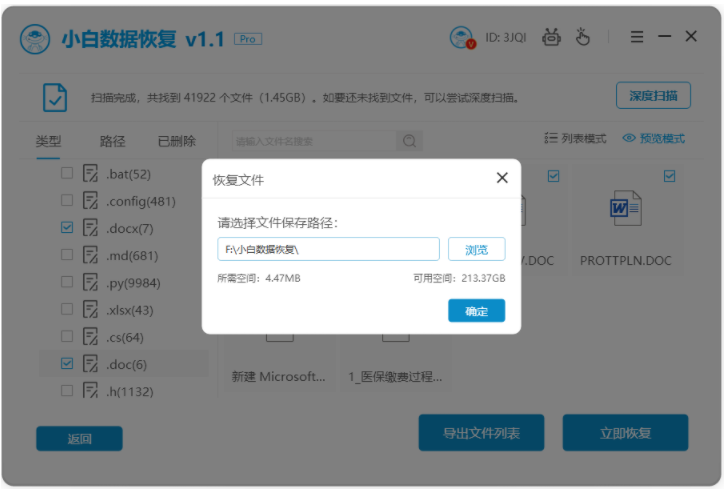
总结:
以上就是本文为你介绍的三种电脑回收站的照片删除了怎么找回的方法,分别是使用了回收站恢复照片,注册表功能恢复以及借助专业的小白数据恢复软件找回的方法,有遇到类似问题的小伙伴可参照教程解决哦。
推荐系统
电脑公司Ghost Win8.1 x32 精选纯净版2022年7月(免激活) ISO镜像高速下载
语言:中文版系统大小:2.98GB系统类型:Win8电脑公司Ghost Win8.1x32位纯净版V2022年7月版本集成了自2022流行的各种硬件驱动,首次进入系统即全部硬件已安装完毕。电脑公司Ghost Win8.1x32位纯净版具有更安全、更稳定、更人性化等特点。集成最常用的装机软件,精心挑选的系统维护工具,加上绿茶独有
微软Win11原版22H2下载_Win11GHOST 免 激活密钥 22H2正式版64位免费下载
语言:中文版系统大小:5.13GB系统类型:Win11微软Win11原版22H2下载_Win11GHOST 免 激活密钥 22H2正式版64位免费下载系统在家用办公上跑分表现都是非常优秀,完美的兼容各种硬件和软件,运行环境安全可靠稳定。Win11 64位 Office办公版(免费)优化 1、保留 Edge浏览器。 2、隐藏“操作中心”托盘图标。 3、保留常用组件(微软商店,计算器,图片查看器等)。 5、关闭天气资讯。
Win11 21H2 官方正式版下载_Win11 21H2最新系统免激活下载
语言:中文版系统大小:4.75GB系统类型:Win11Ghost Win11 21H2是微软在系统方面技术积累雄厚深耕多年,Ghost Win11 21H2系统在家用办公上跑分表现都是非常优秀,完美的兼容各种硬件和软件,运行环境安全可靠稳定。Ghost Win11 21H2是微软最新发布的KB5019961补丁升级而来的最新版的21H2系统,以Windows 11 21H2 22000 1219 专业版为基础进行优化,保持原汁原味,系统流畅稳定,保留常用组件
windows11中文版镜像 微软win11正式版简体中文GHOST ISO镜像64位系统下载
语言:中文版系统大小:5.31GB系统类型:Win11windows11中文版镜像 微软win11正式版简体中文GHOST ISO镜像64位系统下载,微软win11发布快大半年了,其中做了很多次补丁和修复一些BUG,比之前的版本有一些功能上的调整,目前已经升级到最新版本的镜像系统,并且优化了自动激活,永久使用。windows11中文版镜像国内镜像下载地址微软windows11正式版镜像 介绍:1、对函数算法进行了一定程度的简化和优化
微软windows11正式版GHOST ISO镜像 win11下载 国内最新版渠道下载
语言:中文版系统大小:5.31GB系统类型:Win11微软windows11正式版GHOST ISO镜像 win11下载 国内最新版渠道下载,微软2022年正式推出了win11系统,很多人迫不及待的要体验,本站提供了最新版的微软Windows11正式版系统下载,微软windows11正式版镜像 是一款功能超级强大的装机系统,是微软方面全新推出的装机系统,这款系统可以通过pe直接的完成安装,对此系统感兴趣,想要使用的用户们就快来下载
微软windows11系统下载 微软原版 Ghost win11 X64 正式版ISO镜像文件
语言:中文版系统大小:0MB系统类型:Win11微软Ghost win11 正式版镜像文件是一款由微软方面推出的优秀全新装机系统,这款系统的新功能非常多,用户们能够在这里体验到最富有人性化的设计等,且全新的柔软界面,看起来非常的舒服~微软Ghost win11 正式版镜像文件介绍:1、与各种硬件设备兼容。 更好地完成用户安装并有效地使用。2、稳定使用蓝屏,系统不再兼容,更能享受无缝的系统服务。3、为
雨林木风Windows11专业版 Ghost Win11官方正式版 (22H2) 系统下载
语言:中文版系统大小:4.75GB系统类型:雨林木风Windows11专业版 Ghost Win11官方正式版 (22H2) 系统下载在系统方面技术积累雄厚深耕多年,打造了国内重装系统行业的雨林木风品牌,其系统口碑得到许多人认可,积累了广大的用户群体,雨林木风是一款稳定流畅的系统,一直以来都以用户为中心,是由雨林木风团队推出的Windows11国内镜像版,基于国内用户的习惯,做了系统性能的优化,采用了新的系统
雨林木风win7旗舰版系统下载 win7 32位旗舰版 GHOST 免激活镜像ISO
语言:中文版系统大小:5.91GB系统类型:Win7雨林木风win7旗舰版系统下载 win7 32位旗舰版 GHOST 免激活镜像ISO在系统方面技术积累雄厚深耕多年,加固了系统安全策略,雨林木风win7旗舰版系统在家用办公上跑分表现都是非常优秀,完美的兼容各种硬件和软件,运行环境安全可靠稳定。win7 32位旗舰装机版 v2019 05能够帮助用户们进行系统的一键安装、快速装机等,系统中的内容全面,能够为广大用户
相关文章
- Win8系统sfc/scannow是啥?Win8系统sfc/scannow命令怎样用?
- 百度地图怎么使用?
- 微软win7语言包
- WinXP系统Finaldata怎样用?电脑硬盘数据恢复软件FinalData的使用办法
- 华硕主板网卡驱动,本文教您如何华硕电脑网卡驱动
- 脱机打印机,本文教您打印机脱机无法打印怎样办
- WinXP运行缓慢如何处理
- itunes备份文件在啥地方,本文教您如何查看itunes备份文件
- win7 64位激活工具,本文教您win7激活工具有哪些
- 电脑重装后如何恢复原来桌面文件
- win764位系统下360wifi怎么使用 64位系统中无法正常运行
- Windows10系统如何彻底关闭所有广告?
- Win10系统隐藏本地磁盘以保护重要文件的小技巧
- 4070比4060强多少
- 如何在Win11上快速加密硬盘?Win11上快速加密硬盘方法步骤
- Win11显示蓝牙已配对但无法连接怎么办 Win11蓝牙已配对但无法连接的解决方法【详解】
- Spartan斯巴达浏览器有神马好 详细图赏
- 添加开机启动程序 win7
热门系统
- 1华硕笔记本&台式机专用系统 GhostWin7 32位正式旗舰版2018年8月(32位)ISO镜像下载
- 2深度技术 Windows 10 x86 企业版 电脑城装机版2018年10月(32位) ISO镜像免费下载
- 3电脑公司 装机专用系统Windows10 x86喜迎国庆 企业版2020年10月(32位) ISO镜像快速下载
- 4雨林木风 Ghost Win7 SP1 装机版 2020年4月(32位) 提供下载
- 5深度技术 Windows 10 x86 企业版 六一节 电脑城装机版 版本1903 2022年6月(32位) ISO镜像免费下载
- 6深度技术 Windows 10 x64 企业版 电脑城装机版2021年1月(64位) 高速下载
- 7新萝卜家园电脑城专用系统 Windows10 x64 企业版2019年10月(64位) ISO镜像免费下载
- 8新萝卜家园 GhostWin7 SP1 最新电脑城极速装机版2018年8月(32位)ISO镜像下载
- 9电脑公司Ghost Win8.1 x32 精选纯净版2022年5月(免激活) ISO镜像高速下载
- 10新萝卜家园Ghost Win8.1 X32 最新纯净版2018年05(自动激活) ISO镜像免费下载
热门文章
常用系统
- 1深度技术官方下载_深度技术Win732位旗舰版下载V2023.02
- 2Win10系统下载_Win10专业版_windows10正式版下载
- 3雨林木风Ghost Win10 64位 纯净版v2023.07最新下载
- 4Win7旗舰版下载_番茄花园Ghost Win7 64位永久激活版镜像下载
- 5青苹果Win7永久激活版下载_青苹果Win7 64位旗舰装机版免费下载
- 6电脑公司Ghost Win10 全新专业版64位 v2023.01最新下载
- 7Windows8.1专业版iso下载_Windows8.1 64位激活镜像文件免费下载
- 8电脑公司 GHOST WIN7 SP1 X64 官方经典版 V2015.11(64位) 下载
- 9Win11 22H2 正式版下载_Win11 22H2正式版ISO镜像下载地址
- 10雨林木风 GHOST XP SP3 经典珍藏版 V2017.07 下载